Reklama
 Czy zastanawiałeś się kiedyś, dlaczego czasami komputer działa wolniej, mimo że otworzyłeś tylko jedną lub dwie aplikacje? Wygląda na to, że wyrażenie „więcej niż na pierwszy rzut oka” odnosi się nie tylko do szeregu transformujących robotów, ale również bardzo prawdziwe do opisania uruchomionych procesów na komputerze Mac. Jest wiele nieznanych rzeczy, które czają się za kulisami.
Czy zastanawiałeś się kiedyś, dlaczego czasami komputer działa wolniej, mimo że otworzyłeś tylko jedną lub dwie aplikacje? Wygląda na to, że wyrażenie „więcej niż na pierwszy rzut oka” odnosi się nie tylko do szeregu transformujących robotów, ale również bardzo prawdziwe do opisania uruchomionych procesów na komputerze Mac. Jest wiele nieznanych rzeczy, które czają się za kulisami.
Możliwość monitorowania wszystkiego, co dzieje się w środku, jest szczególnie przydatna dla osób z wolniejszymi maszynami. Potrzebują całego soku, jaki mogą dostać. Uruchamianie aplikacji - nawet jeśli czekają w tle - pochłania zasoby systemowe.
Godziny są marnowane codziennie, tylko czekając, aż komputer wielokrotnie powróci do normalności. Byłoby bardzo miło, gdybyś znał wszystkie uruchomione procesy na komputerze Mac, wstrzymał te, których obecnie nie potrzebujesz, i zmusiłby niektóre z nich do wyjścia, jeśli zajdzie taka potrzeba.
Uncja zapobiegania jest lepsza niż funt lekarstwa
Czasami ludzie myślą, że wiedzą, co jest dla nas najlepsze. Dlatego istnieją aplikacje, które mają swobodę dodawania się do listy startowej, nawet jeśli użytkownicy o to nie proszą. Co gorsza, niektórzy robią to po cichu, nie informując o tym użytkowników.
Nic więc dziwnego, że przy uruchomieniu pojawia się nagle mnóstwo aplikacji.
Pierwszym krokiem do przejęcia kontroli nad uruchomionymi procesami na komputerze Mac jest odfiltrowanie tych dodanych aplikacji. Możesz to zrobić na komputerze Mac, przechodząc do Preferencje kont szkło. otwarty Preferencje systemowe> Konta> Elementy logowania i możesz usunąć te, których nie potrzebujesz, wybierając je i naciskając przycisk minus (-).
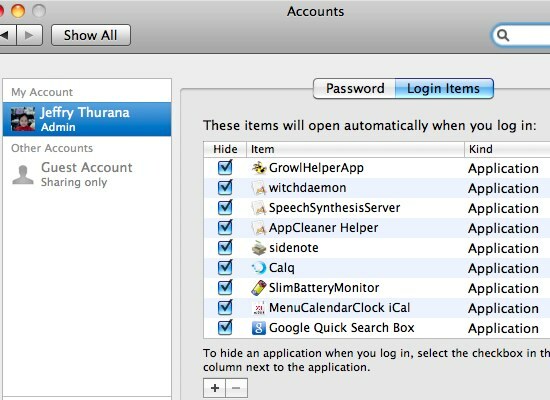
Monitoruj szaleństwo
Mac OS X zapewnia także użytkownikom narzędzia do monitorowania wszystkich uruchomionych aplikacji o nazwie Monitor aktywności (Aplikacje> Narzędzia> Monitor aktywności).
Po otwarciu zobaczysz wszystko wraz z innymi niezbędnymi informacjami, takimi jak ilość używanej pamięci, procent wykorzystanej mocy procesora, liczba wątków itp.
Jest to okno, kiedy świadomie otwieram tylko jedną aplikację - Firefox.
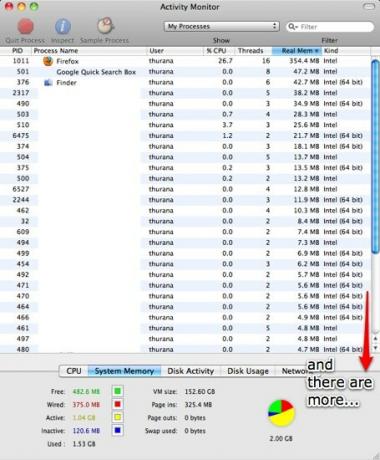
Szybko wyjdź lub wstrzymaj
Wyjście z aplikacji to po prostu naciśnięcie „Command + Q”Lub przechodząc do„Porzucić" menu. Ale w ostateczności - gdy twój system przestał reagować na wszystkie otwarte aplikacje, możesz zmusić niektóre aplikacje do wyjścia za pomocą Monitora aktywności. Po prostu wybierz je z listy i naciśnij „Zakończ proces”.
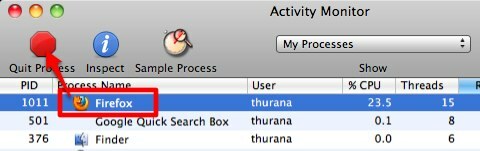
Można również zakończyć główne aplikacje za pośrednictwem Wymuś zamknięcie aplikacji okno. Naciśnij "Command + Opcja + Escape”, Aby przywołać okno.
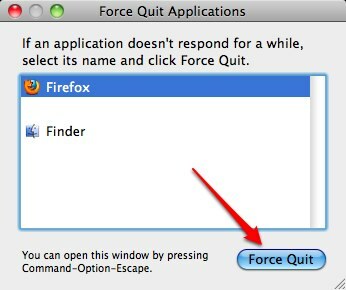
Jednak wymuszenie zamknięcia aplikacji nie zawsze jest jedyną odpowiedzią. Możesz także spróbować zatrzymać nieaktywne aplikacje i dać moc obliczeniową aktualnie używanym aplikacjom. Później, gdy chcesz korzystać z zatrzymanych aplikacji, możesz je łatwo aktywować ponownie.
Ta metoda jest idealna dla aplikacji, które pochłaniają dużą ilość zasobów systemowych, ale potrzebujesz ich cały czas, a proces ich zamykania i ponownego uruchamiania będzie trwał zbyt długo. Coś jak Firefox z wieloma otwartymi kartami.
Nie mogłem znaleźć natywnego sposobu Mac OS X na wstrzymywanie / cofanie aplikacji. Ale znalazłem aplikację o nazwie Pauser to może to zrobić. To stara aplikacja, ale działa dobrze w systemie Snow Leopard.
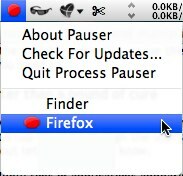
Pauser będzie znajdować się na pasku menu. Aby wstrzymać dowolną aplikację, kliknij ikonę i wybierz aplikację z listy. Ponowne kliknięcie elementu na liście Pauser spowoduje jego wstrzymanie. Wstrzymana aplikacja będzie w stanie nieodpowiadającym i pobierze zerową moc obliczeniową procesora. Niestety wstrzymanie aplikacji nie zwolni używanej przez nią pamięci.
Oto porównania między aktywnym a wstrzymanym Firefoksem.

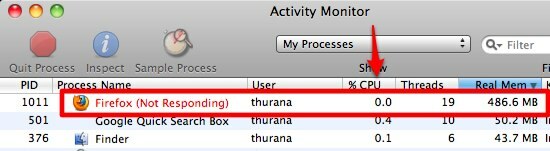
Oto artykuł dotyczący Monitora aktywności, który możesz chcieć sprawdzić: Macnifying OS X: Naucz się korzystać z Monitora aktywności na komputerze Mac Macnifying OS X: Naucz się korzystać z Monitora aktywności na komputerze Mac Czytaj więcej .
Jeśli znasz inną alternatywę dla Pauser, udostępnij ją, korzystając z poniższych komentarzy.
Źródło zdjęcia: andresrueda
Indonezyjski pisarz, samozwańczy muzyk i niepełnoetatowy architekt; kto chce uczynić świat lepszym miejscem za każdym razem za pośrednictwem swojego bloga SuperSubConscious.

